
Hiel faaks is de situaasje as de brûker dy't de PC-upgrade makke en it moederbord dêryn hat ferfong, en dan it systeem ynstalleare op Winchester, en, dêrom alle earder ynstalleare programma's opnij ynstalleare. Dit komt troch it feit dat de PC gewoan net wol rinne en in "blau skerm" of in oare flater jout as jo besykje te aktivearjen. Litte wy útfine hoe't de sokke oerlêst te foarkommen en it "moederbord" kin wurde foarkommen en ferfangen sûnder Windows 7 opnij ynstallearjen.
Les: Wikseling fan it moederbord
Algoritme foar it ferfangen en ynstellings OS
De reden dat de beskreaune situaasje Windows opnij ynstalleare is, is de ûnfermogen fan 'e unbelang fan' e OS om de fereaske sjauffeurs te finen foar de Sata-controller fan it nije "moederbord". Dit probleem wurdt oplost troch it bewurkjen fan it register of foarôf ynstallaasje fan sjauffeurs. Dan moat it systeem net moatte opnij ynstallearje.De Windows Setup-algoritme hinget ôf oft jo it meitsje foardat jo jo moederbord meitsje of al postfactum, dat is as opnij ynstallearder wurdt útfierd en in flater wurdt werjûn as de kompjûter begjint. Fansels is de earste opsje mear foarkar en in bytsje makliker dan de twadde, mar sels as jo al it "moederbord" hawwe feroare en it OS kinne net starte, dan soene jo net kinne falle. It probleem kin ek oplost wurde sûnder finsters opnij ynstallearjen, hoewol dit sil mear ynspanning nedich wêze.
Metoade 1: OS ynstelle oant it bestjoer wurdt ferfongen.
Litte wy de proseduer fuortendaliks beskôgje as de systeemynstelling wurdt útfierd foardat it moederbord is ferfongen.
Oandacht! Foardat jo begjinne te brûken fan de beskreaune aksjes dy't hjirûnder beskreaun is, meitsje in reservekopy fan it bestjoeren fan it bestjoeren fan OS en it systeemregistraasje.
- As earste moatte jo sjen dat jo sieders geskikt binne foar it âlde "moederbord" foar syn ferfanging. Nei alles, as se kompatibel binne, hawwe jo gjin ekstra manipulaasjes nedich, sûnt it nei it ynstallearjen fan 'e nije widdo-kaart, sil it as gewoanlik begjinne. Dus, klikje op "Start" en iepenje it "Control Panel".
- Folgjende, gean nei de seksje "System and Security".
- Klikje op it artikel fan it apparaatbehearder yn it systeemblok.
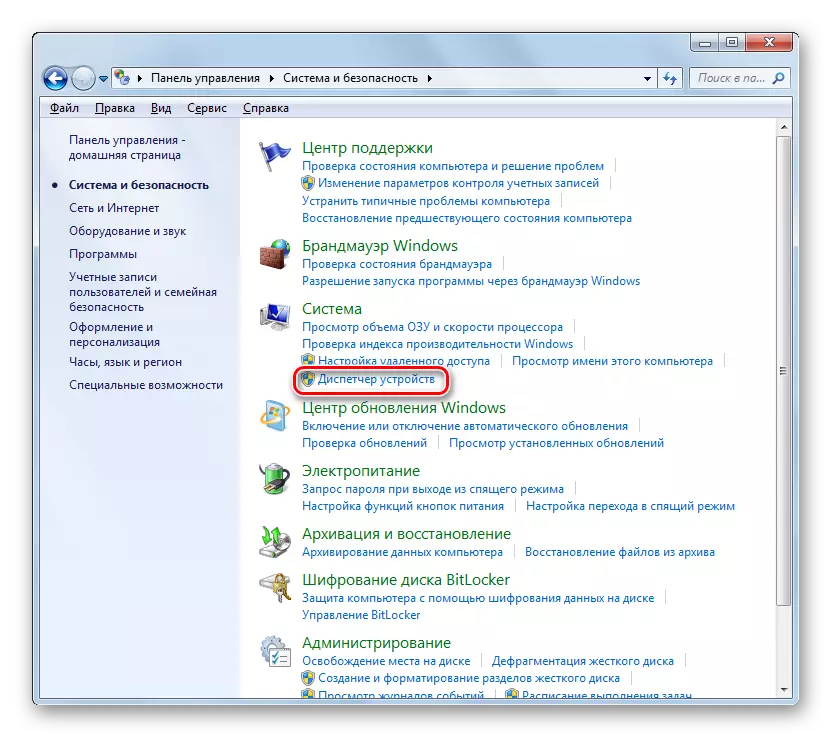
Jo kinne ek skilje yn 'e toetseboerd Win + R ynstee fan dizze aksjes en klopje de útdrukking dêr:
Devmgmt.ms.
Hjirnei, klikje op "OK".

Les: Hoe kinne jo "Apparaat Manager" yn Windows 7 iepenje
- Yn 'e "Dispatcher" iepenet, klikje jo op' e namme "IDE ATA / Atapi Controllers".
- In list mei ferbûn kontrôles iepenet. As allinich de namme fan it controller-type (IDE, ATA of Atapi) oanwêzich is yn har namme, dan betsjuttet it dat de standert Windows-sjauffeurs op 'e kompjûter binne ynstalleare en se sille hast elke moademodellen passe. Mar as de spesifike namme fan it controller merk is werjûn yn 'e apparaatbehearder, yn dit gefal is it nedich om it te ferifiearjen mei de namme fan it nije "Motherboard" Controller. As se ûnderskiede, dan nei it feroarjen fan it OS-bestjoer rinne sûnder problemen, moatte jo in oantal manipulaasjes meitsje.
- As earste moatte jo de sjauffeurs fan it nije "moederbord" oerdrage oan 'e kompjûter. De maklikste opsje is te dwaan - Brûk de skiif mei de software dy't komt mei it moederbord. Foegje it gewoan yn it stasjon yn en smyt de sjauffeurs fuort nei de hurde skiif, mar oant jo se ynstallearje. Sels as om ien of oare reden net by de hân is fan 'e media mei de oantsjutte software, kinne jo de nedige sjauffeurs downloade fan' e offisjele webside fan 'e fabrikant "-moederbord".
- Dan moatte jo de bestjoerder fan 'e hurde skiif ferwiderje. Klikje yn 'e "Dispatcher" Klikje op' e namme fan 'e controller twa kear de linkermûsknop.
- Yn 'e shell fan' e controller-eigenskippen, ferpleatse nei de seksje "Driver".
- Klikje op de knop Wiskje.
- Dan, yn it dialoochfinster, befêstigje jo aksjes troch te klikken op OK.
- Nei ferwidering, opnij starte de kompjûter opnij en ynstallearje de controller-bestjoerder foar it nije "Motherboard" troch de standertmetoade.

Les: Hoe kinne jo de sjauffeurs bywurkje nei Windows 7
- Klikje op de seksje "Dispatcher" yn 'e "systeemapparaten".
- Yn 'e werjûn list, sykje de "PCI-bus" elemint en dûbelklik op it.
- Yn 'e Shell-eigenskippen fan' e PCI-bus, ferpleatse nei de seksje "Driver".
- Meitsje in klik op it elemint "Wiskje".
- Lykas by it ferwiderjen fan 'e foarige bestjoerder, klikje jo yn it OK-knop dialoochfinster.
- Nei it wiskjen fan 'e bestjoerder, en dit kin in lange tiid duorje, de kompjûter losmeitsje en de proseduere meitsje foar it ferfangen fan it moederbord. Nei de earste opname fan 'e PC ynstalleare foarôf tariedende sjauffeurs "Mem'.
Les: Hoe kinne jo sjauffeurs op it moederbord ynstallearje
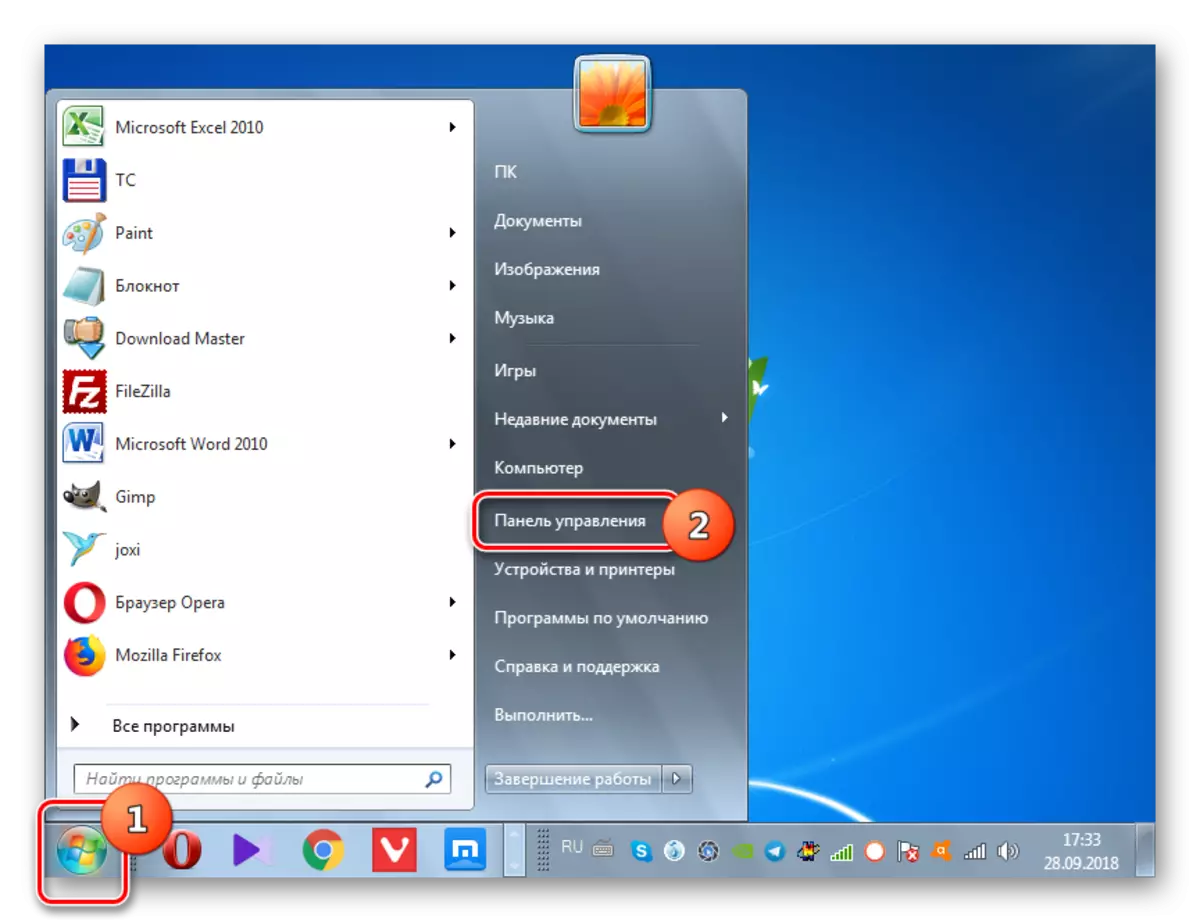
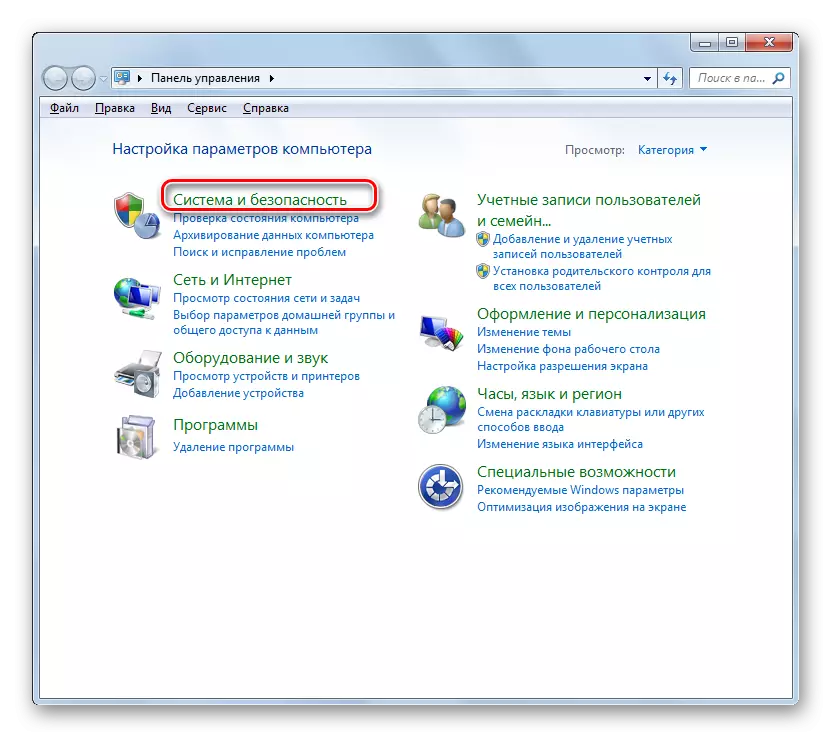
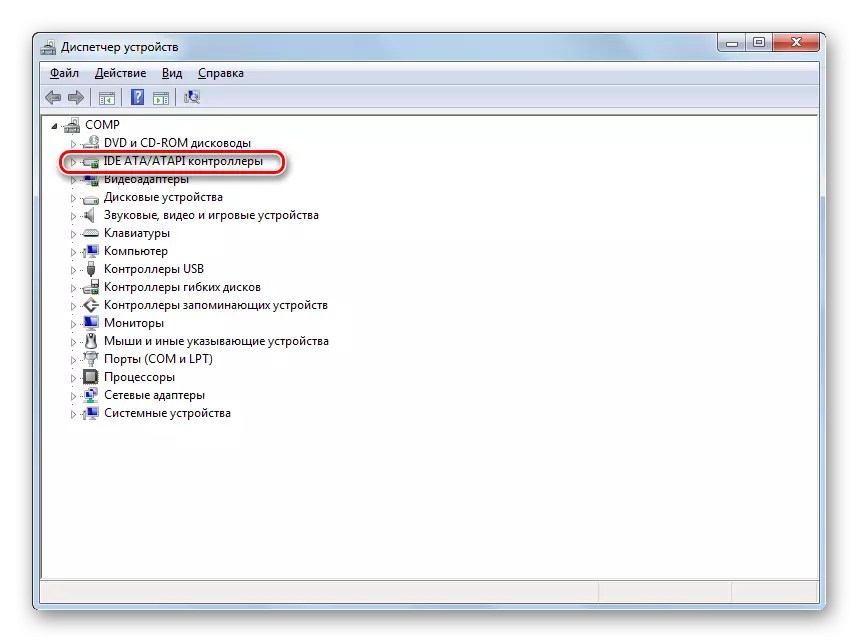
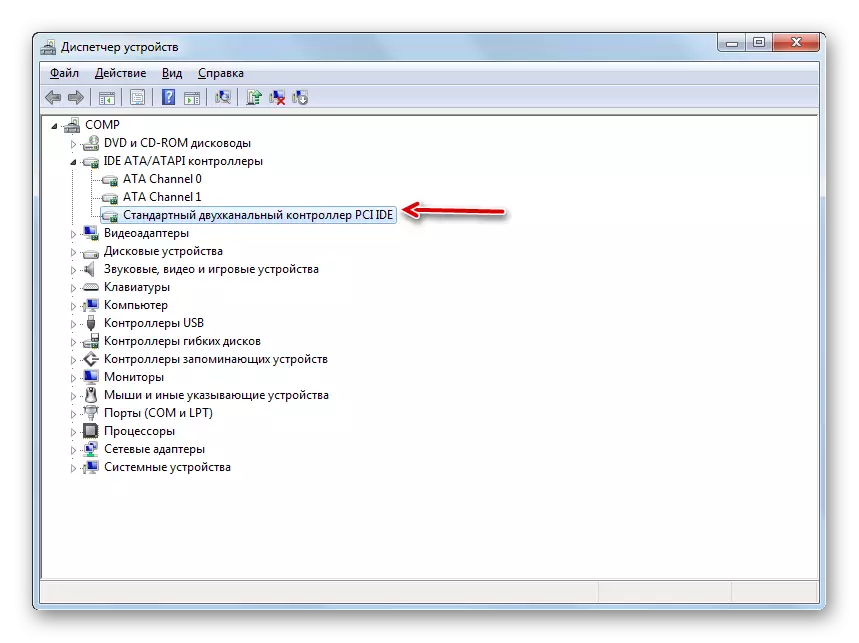
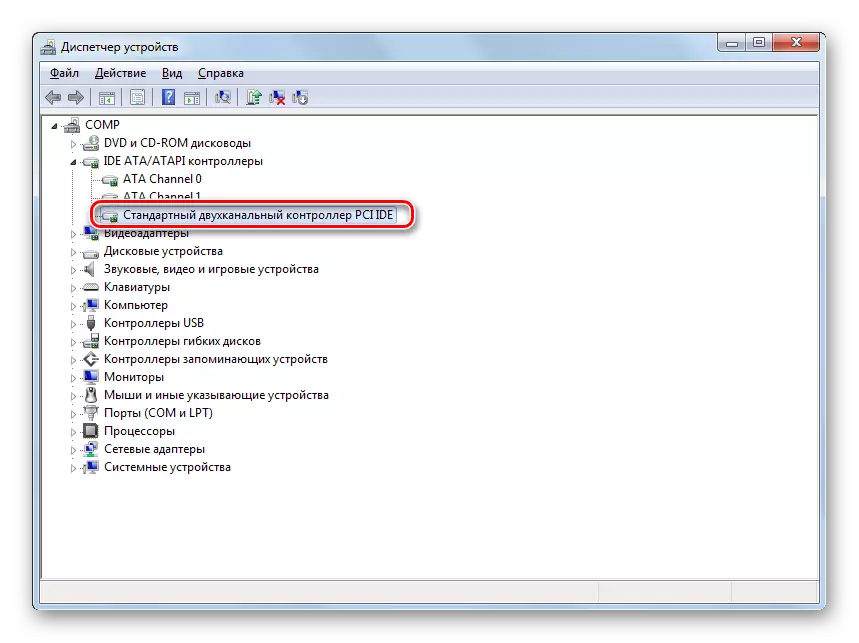




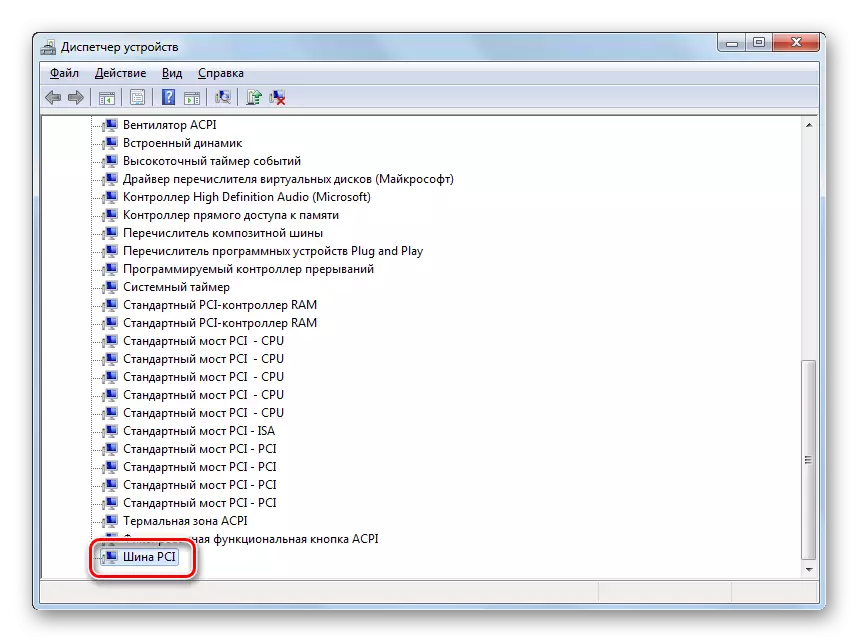

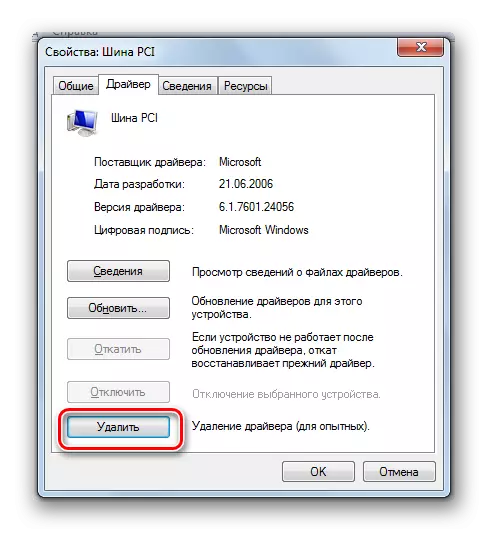

Windows 7 konfigurearje om it moederbord te feroarjen, it is mooglik en in ienfâldiger metoade troch it register te bewurkjen.
- KIES OAN DE WIN + R-toetseboerd en nim it folgjende kommando nei it finster dat iepent:
regedit.
Klikje dan op de knop "OK".
- Yn 't lofter domein is de werjûn ynteraksje fan' e registerbewurker trochgean mei de folgjende mappen: "Hkey_local_machine" en "systeem". Iepenje dan it "CurrentControlset" en "tsjinsten".
- Folgjende yn 'e lêste opjûne map, fyn de map "MSAHCI" Directory "MSAhci" en markearje it.
- Ferhúzje nei it rjochter gebiet fan 'e bewurkerynterface. Klikje op de namme fan it "Start" elemint.
- Yn it fjild "Wearde" set it nûmer "0" Sûnder offertes en klikje op "OK".
- Folgjende, yn 'e seksje "Services", Fyn de map "PCIIDE" en nei't it yn' e juste shell is selektearre, klikje jo op 'e namme fan it "Start" elemint. Yn it finster dat iepent, feroarje ek de wearde oan "0" en klikje op "OK".
- As jo RAID-modus sille tapasse, dan moatte jo in oare ekstra aksje útfiere. Ferpleatse nei de seksje "Iazorv" fan 'e Directory Directory. Hjir gean ek nei de eigenskippen fan 'e "Start" Element en feroarje de wearde yn it fjild nei "0", sûnder te ferjitten nei dat klikje op "OK".
- Skeakelje nei it útfieren fan de oantsjutte manipulaasjes, skeakelje de kompjûter út en ferfange it moederbord derop. Troch te ferfangen, gean nei de BIOS en aktivearje ien fan 'e trije ATA-modi of lit gewoan de wearde ferlitte foar standertynstellingen. Windows útfiere en de ynstallaasje meitsje fan 'e kontrôler-bestjoerder en de rest fan' e materieelstjoerprogramma's.

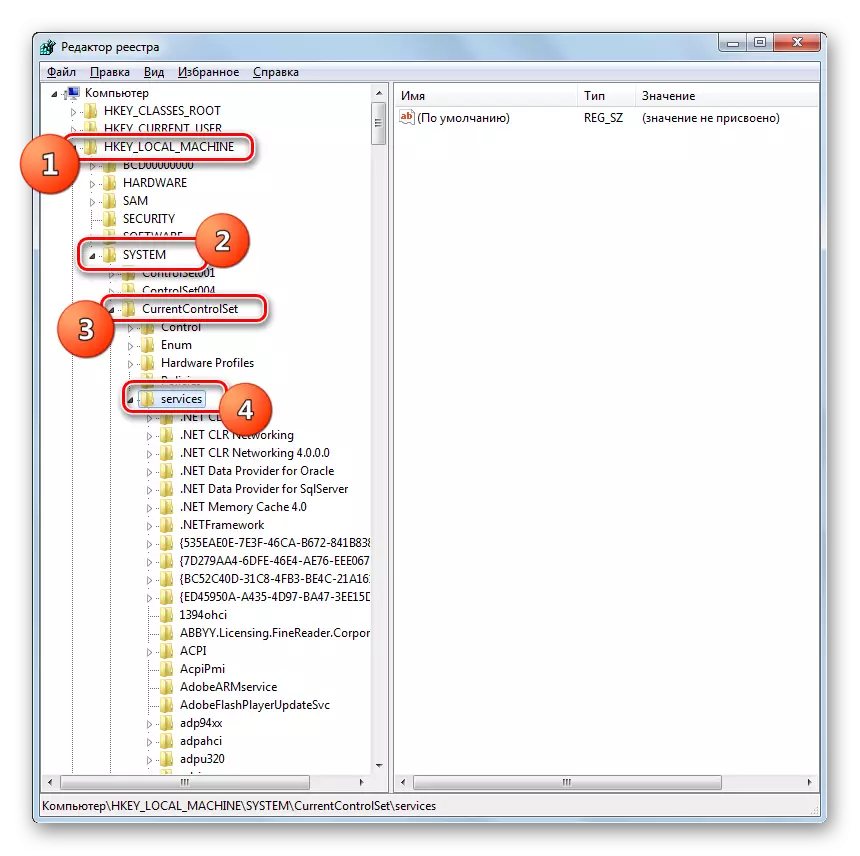
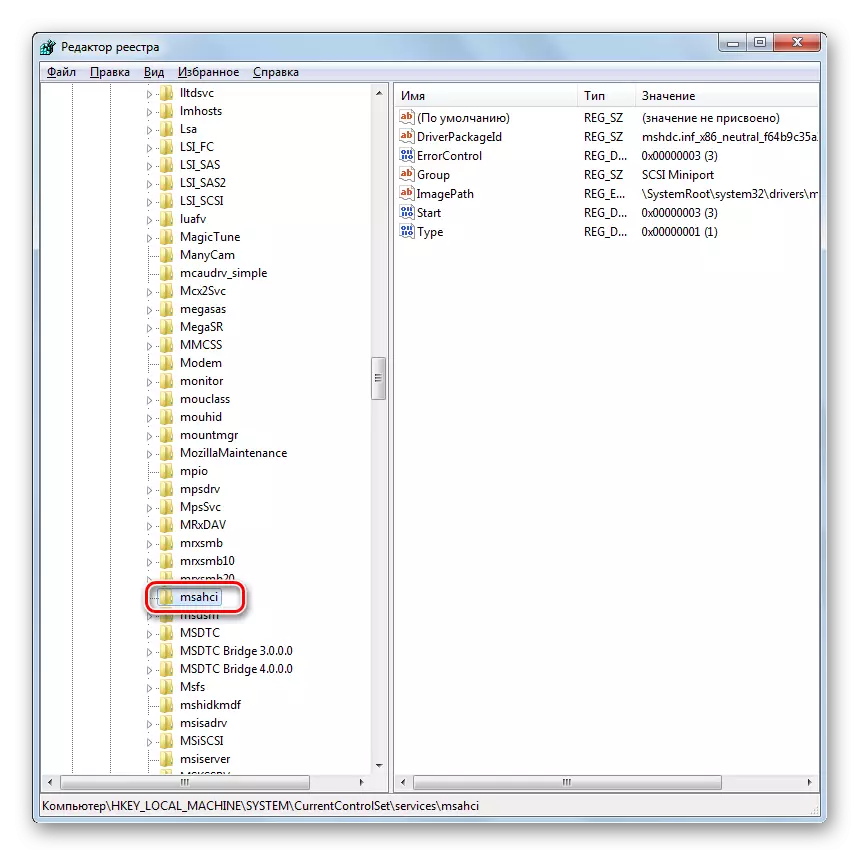


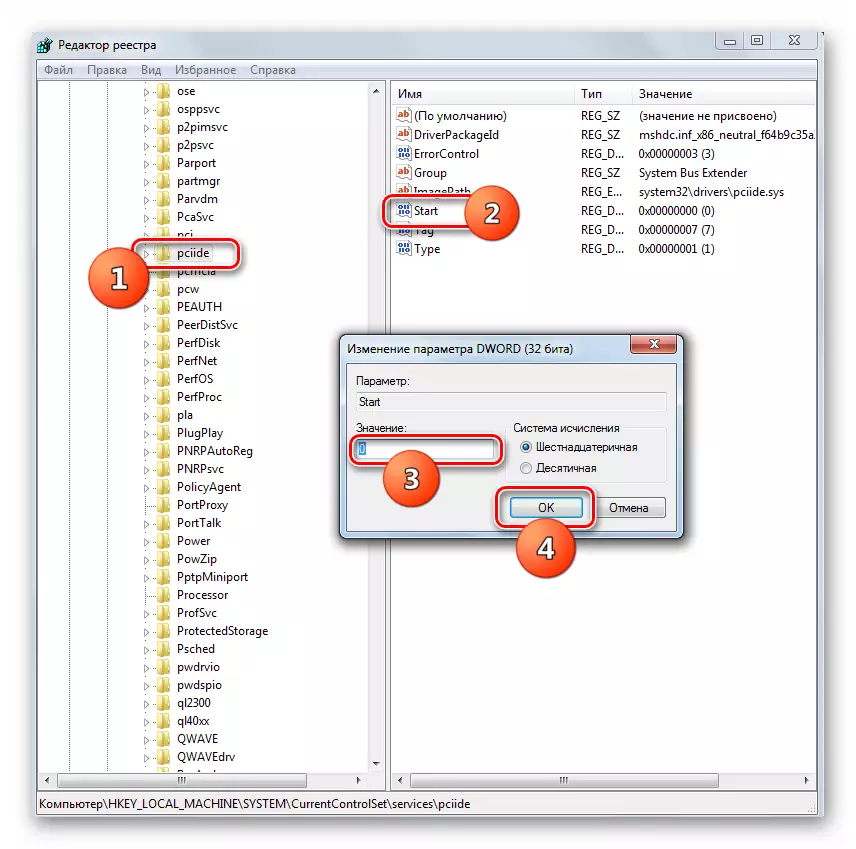
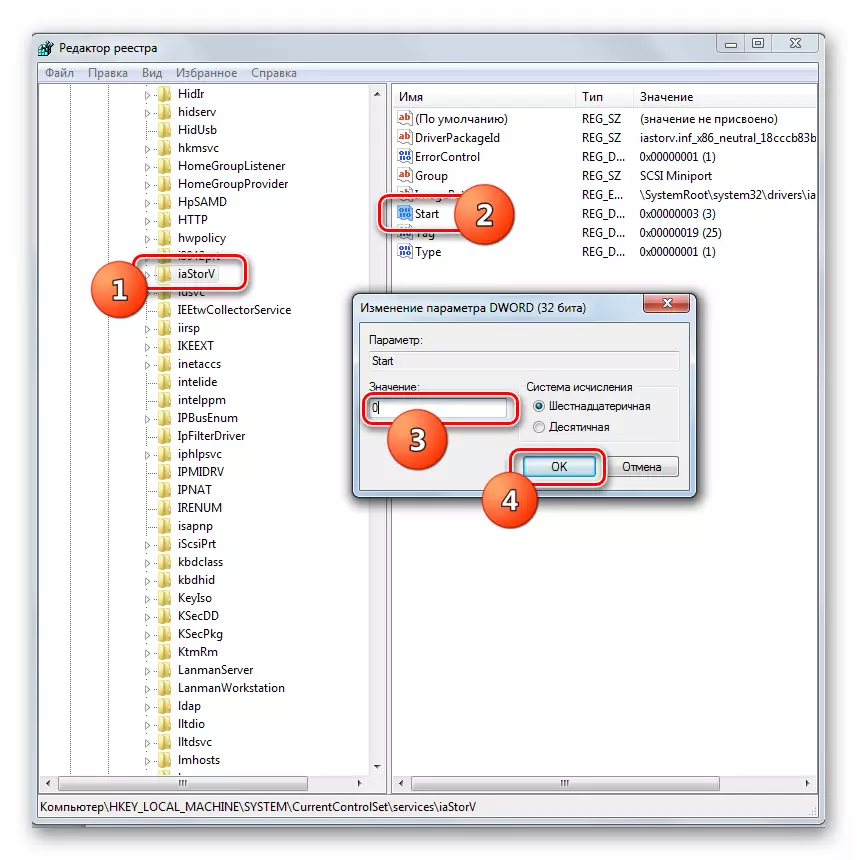
Metoade 2: OS-opset nei it ferfangen fan it bestjoer
As jo it "moederbord" opnij ynstalleare hawwe en in flater krigen yn 'e foarm fan in "blau skerm" as it systeem is aktivearre, is it net oerstjoer. Om de nedige manipulaasjes út te fieren, moatte jo in ynstallaasje Flash Drive of Windows 7 Compact Disk hawwe.

Les: Hoe kinne jo finsters útfiere fan in flash drive
- Rinne de kompjûter út 'e ynstallaasje Flash Drive of CD. By it begjinfenster fan 'e ynstallearder fan' e ynstallearder, klikje jo op it artikel "Systeemherstel".
- Fanút de werjûn list mei middels, selektearje de posysje "Kommando-rigel".
- Yn 'e "Kommando-rigel" Shell, meitsje in kommando:
regedit.
Folgjende klik op "Enter".
- De ynterface fan 'e kunde fan' e kunde fan ús "Registrosepression" sil ferskine. Markearje de map "Hkey_local_machine".
- Klikje dan op yn it menu "Bestân" en selektearje de opsje "in bush" lade in bush ".
- Yn 'e adresbalke sil de iepene finster "Explorer" de folgjende wei nimme:
C: \ Windows \ System32 \ CONFIG
Druk dan op Enter of klikje op it pylkpictogram nei rjochts fan it adres.
- Yn 'e werjûn map sykje it bestân sûnder útwreiding ûnder de namme "systeem", kontrolearje it en klikje op "iepen".
- Folgjende iepenet it finster, wêryn jo moatte willekeurige namme fan 'e nije seksje opjaan. Bygelyks kinne jo de namme "nij" jaan. Klikje dan op de knop "OK".
- Klikje no op de namme fan 'e "Hkey_local_machine" map en gean nei de nij ynladen seksje.
- Folgje dan nei de "ContronSet001" en "Tsjinsten"-katalogussen.
- Yndieling de seksje "MSAHCI" en nei't it wurdt tawiisd om de wearde te feroarjen fan 'e wearde fan' e "Start" parameter nei "0" op deselde manier as it wurdt dien as it beskôget fan 'e metoade 1.
- Dan, op presys op deselde manier, gean nei de map "PCIIDE" fan 'e "tsjinsten" -partition en feroarje de wearde fan' e "Start" parameter nei "0".
- As jo RAID-modus brûke, moatte jo noch ien stap útfiere, en oars misse jo it gewoan. Gean nei de "Istorv" Directory fan 'e partysje "Istorv" fan' e "tsjinsten" en feroarje de "Start" Parameterwearde fan 'e hjoeddeistige ferzje nei "0". Lykas altyd ferjit net nei de wizigingen, drukke op de knop "OK" yn it finster Parameter-eigenskippen.
- Gean dan werom nei de woartel fan 'e "Hkey_local_machine" map en selektearje de generearre partysje wêryn it waard bewurke. Yn ús foarbyld wurdt it "nij" neamd, mar jo kinne oare namme hawwe.
- Folgjende klik op it menu-item mei de namme "bestân" en kies de opsje "Unload de bush" yn it.
- In dialoochfakje iepenet wêr't jo it lossen moatte befêstigje fan 'e hjoeddeistige partysje en al syn dielen, jo moatte klikke op de knop "Ja".
- Folgjende, slút de registerbewurker, de "kommando-rigel" Shell en opnij starte de PC. Ynstallearje nei de standert lansearring fan 'e kompjûter, ynstallearje de stjoerprogramma's fan' e Winches-controller foar it nije "Motherboard". No moat it systeem moatte wurde aktivearre sûnder in kroanluchter.


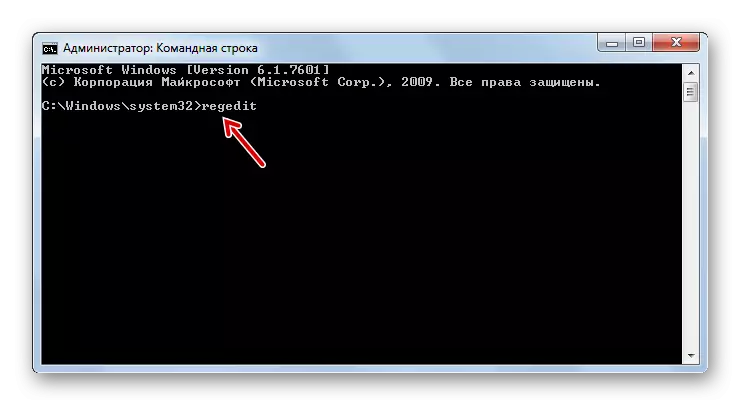

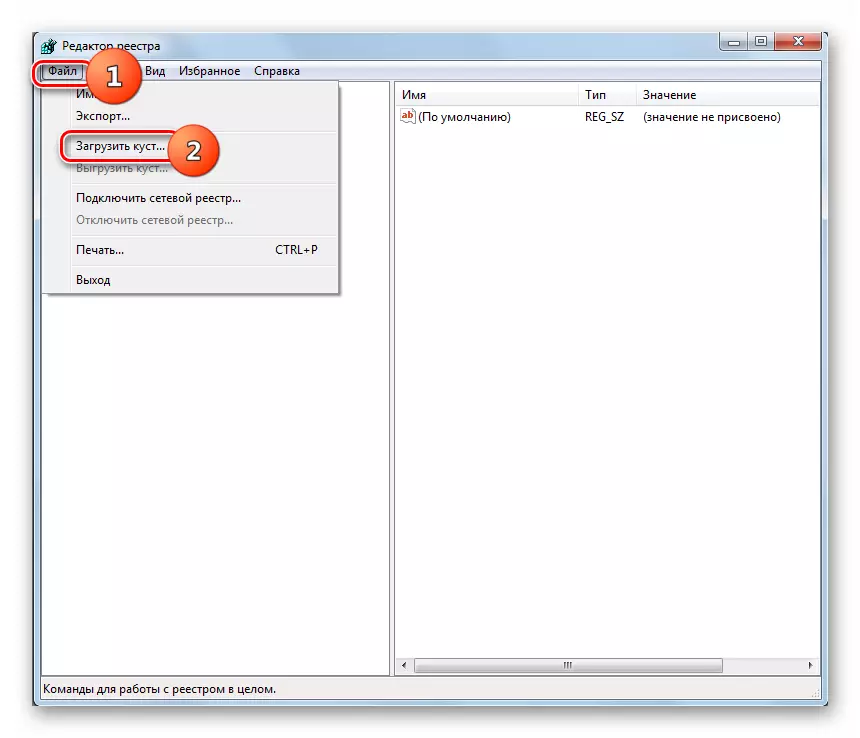
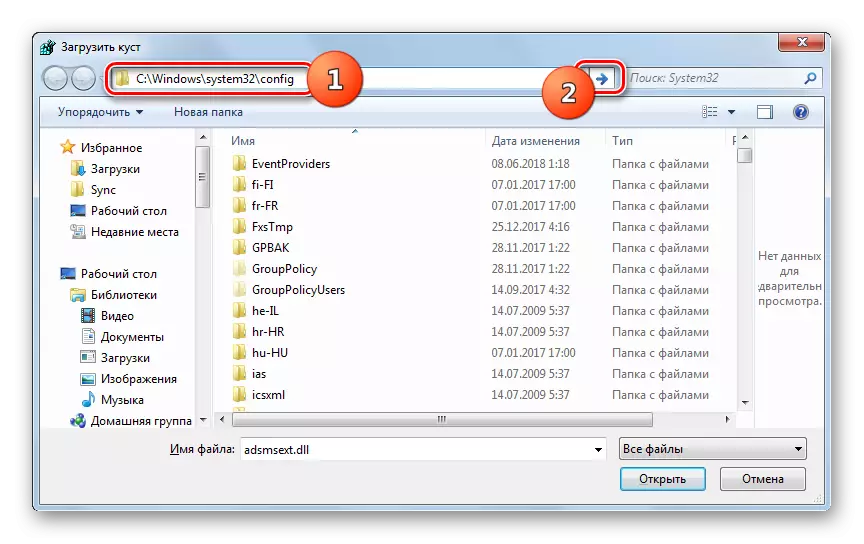

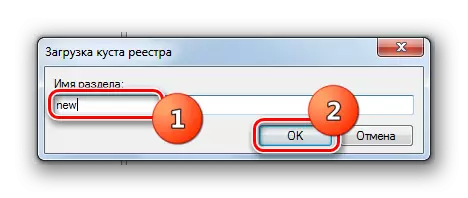

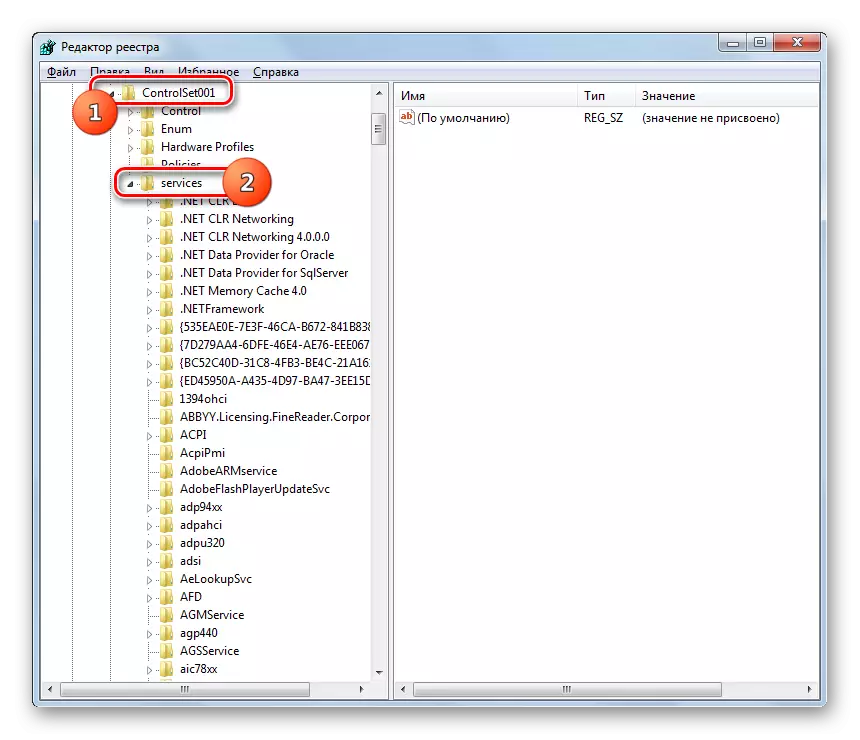
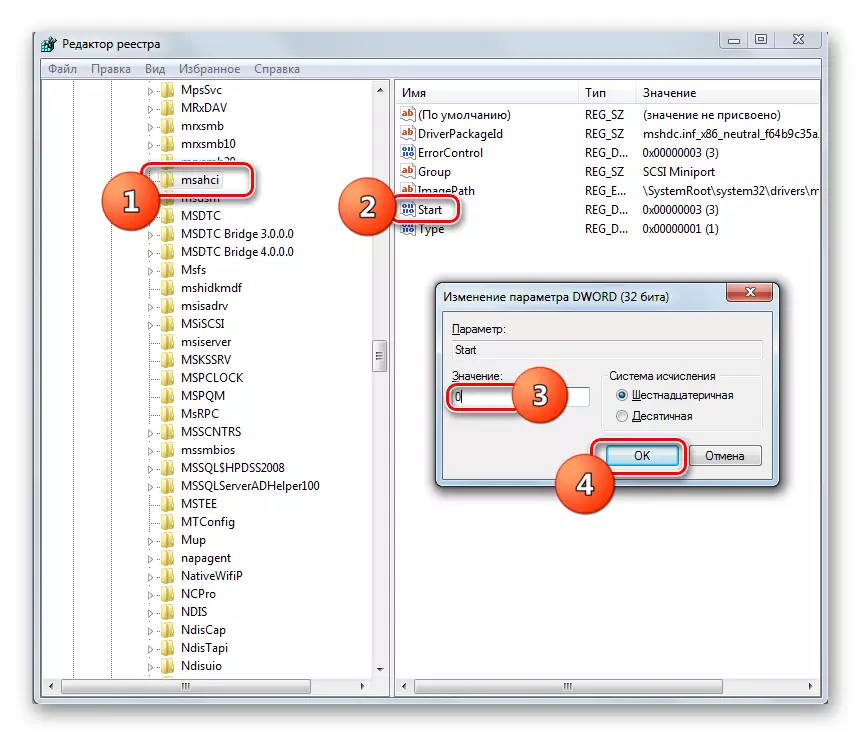

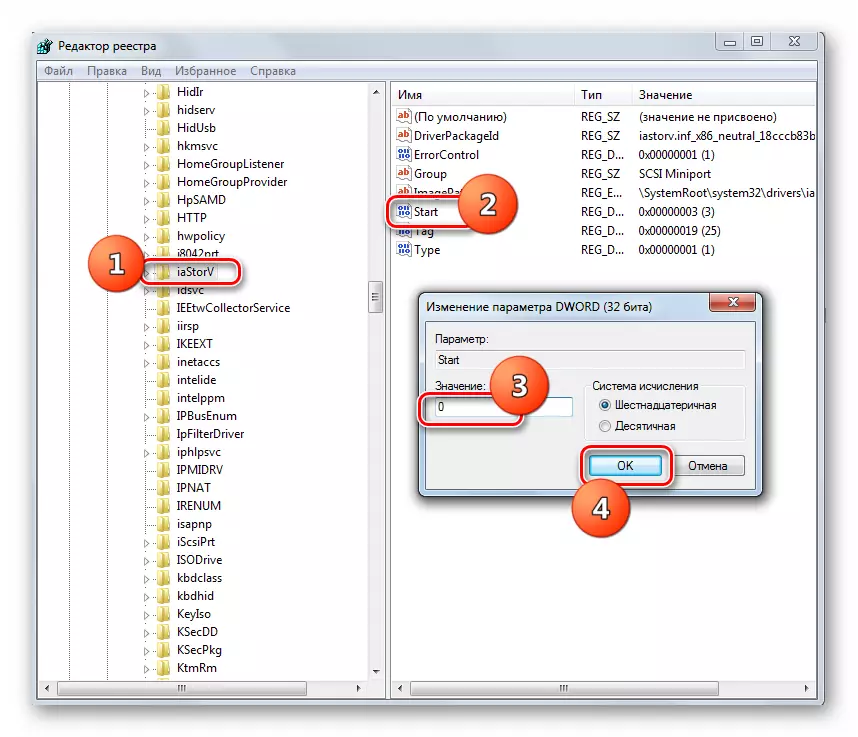
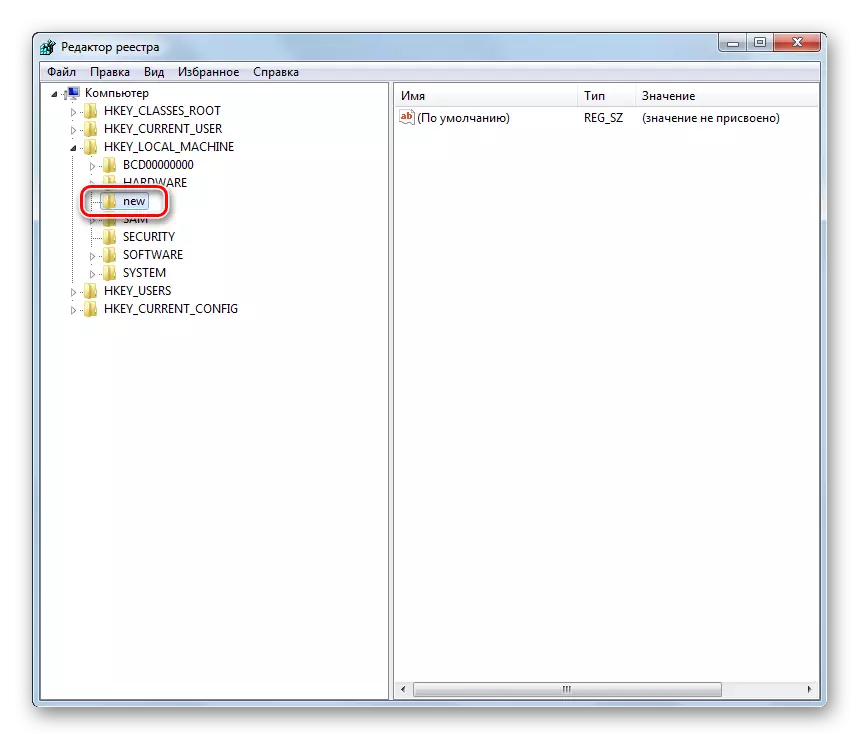



Om Windows 7 net ynstalleare te ynstallearjen nei't it moederbord wurdt ferfongen, binne de passende OS-ynstellingen nedich. Boppedat wurdt it sawol útfierd foar de ferfanging fan it "moederbord" en nei dizze proseduere. Yn 'e twadde gefal wurdt manipulaasje makke yn it systeemregistraasje. En yn 'e earste situaasje, neist dizze opsje kinne jo it meganisme ek brûke foar it foarôf ynstallearjen fan' e sjauffeurs fan 'e hurde skyfkontrollers.
